줄 있는 용지 또는 그래프 용지와 같은 템플릿 인쇄하기
보통 용지에 줄 있는 용지, 그래프 용지 또는 체크리스트 등과 같은 템플릿 양식을 인쇄할 수 있습니다.
인쇄 가능한 템플릿 양식
다음 템플릿을 사용할 수 있습니다.
-
줄 있는 용지
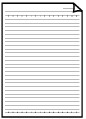
세 가지 줄 간격 형식을 선택할 수 있습니다.
LCD 설정:
-
노트북 용지 1(8mm)(Notebook 1 (8mm))
-
노트북 용지 2(7mm)(Notebook 2 (7mm))
-
노트북 용지 3(6mm)(Notebook 3 (6mm))
-
-
그래프 용지
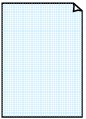
세 가지 정사각형 크기를 선택할 수 있습니다.
LCD 설정:
-
그래프 용지 1(5mm)(Graph 1 (5mm grid))
-
그래프 용지 2(3mm)(Graph 2 (3mm grid))
-
그래프 용지 3(1mm)(Graph 3 (1mm grid))
-
-
체크리스트
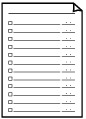
확인란이 있는 메모장을 인쇄할 수 있습니다.
LCD 설정:
체크리스트(Checklist)
-
오선보 용지
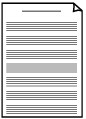
10줄 또는 12줄 오선보 용지를 인쇄할 수 있습니다.
LCD 설정:
-
오선보 용지 1(10)(Staff paper 1 (10))
-
오선보 용지 2(12)(Staff paper 2 (12))
-
-
육필 용지
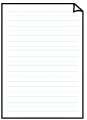
육필 용지를 인쇄할 수 있습니다.
LCD 설정:
육필 용지(3줄)(Handwriting(3 lines))
-
주간 일정
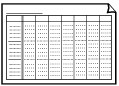
주간 일정 양식을 인쇄할 수 있습니다.
LCD 설정:
주간 플래너(세로)(Week planner (vert.))
-
월간 일정
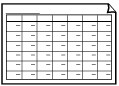
월간 일정 양식을 인쇄할 수 있습니다.
LCD 설정:
월간 플래너(Monthly planner)
템플릿 양식 인쇄하기
아래의 절차에 따라 템플릿 양식을 인쇄합니다.
-
홈 화면에서 설정(Settings)을 선택합니다.
-
템플릿 인쇄(Template print)를 선택합니다.
-
인쇄할 템플릿을 선택합니다.
-
필요에 따라 설정을 지정합니다.
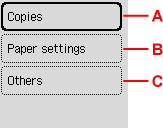
A: 매수를 지정합니다.
B: 용지 공급을 선택합니다.
 참고
참고-
지원되지 않는 용지의 크기 또는 종류가 등록되면
 이 LCD에 표시됩니다. 이런 경우에는 용지 설정 또는 용지 공급 위치를 변경하십시오.
이 LCD에 표시됩니다. 이런 경우에는 용지 설정 또는 용지 공급 위치를 변경하십시오.
C: 양면 인쇄 또는 단면 인쇄를 선택합니다.
-
-
인쇄를 시작합니다.
다음 양식을 인쇄하려면 컬러(Color) 버튼을 누릅니다.
-
노트북 용지 1(8mm)(Notebook 1 (8mm))
-
노트북 용지 2(7mm)(Notebook 2 (7mm))
-
노트북 용지 3(6mm)(Notebook 3 (6mm))
-
그래프 용지 1(5mm)(Graph 1 (5mm grid))
-
그래프 용지 2(3mm)(Graph 2 (3mm grid))
-
그래프 용지 3(1mm)(Graph 3 (1mm grid))
-
육필 용지(3줄)(Handwriting(3 lines))
다음 양식을 인쇄하려면 흑백(Black) 버튼을 누릅니다.
-
체크리스트(Checklist)
-
오선보 용지 1(10)(Staff paper 1 (10))
-
오선보 용지 2(12)(Staff paper 2 (12))
-
주간 플래너(세로)(Week planner (vert.))
-
월간 플래너(Monthly planner)
-

